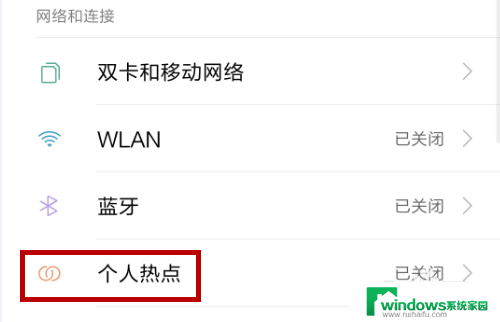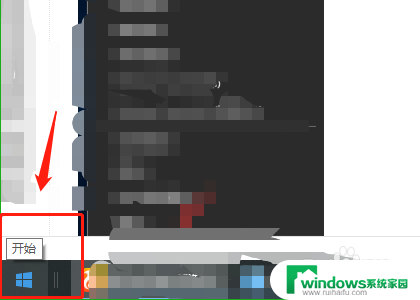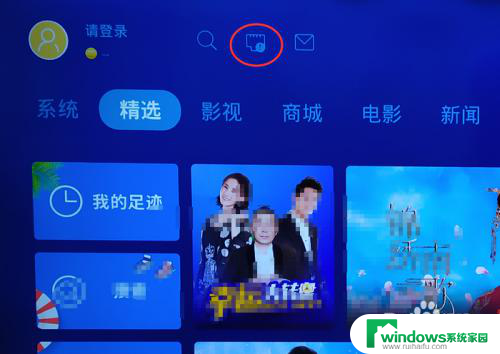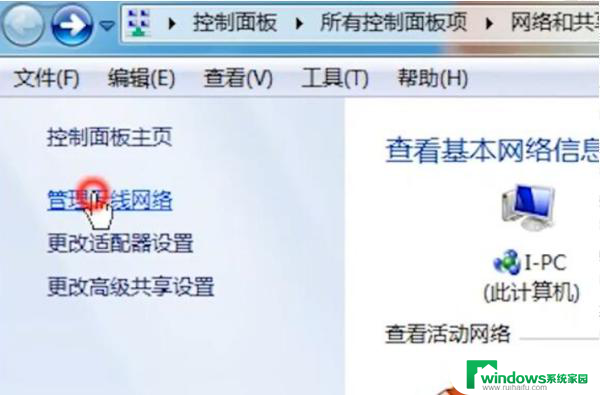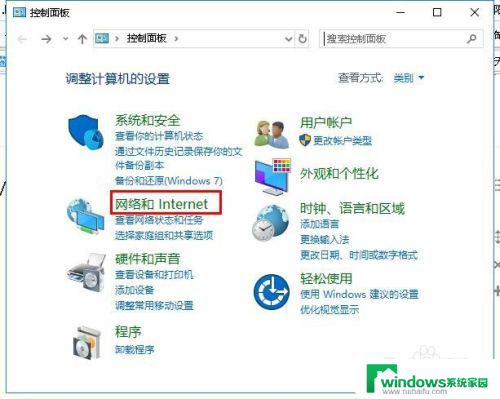电脑主机怎样连接无线wifi 台式电脑如何连接无线网
随着科技的不断进步,电脑主机的无线连接方式也在不断更新迭代,对于台式电脑而言,连接无线网已经成为了一种必备的功能。我们应该如何连接无线WiFi呢?一种常见的方法是通过购买一个无线网卡,将其插入到主机的PCI插槽中。通过无线网卡,台式电脑可以实现与无线路由器的连接,从而轻松享受无线上网的便利。还可以选择购买具备无线功能的主机,这样就可以直接通过内置无线网卡连接WiFi,省去了额外购买的麻烦。无论是哪种方式,都可以让台式电脑实现无线连接,为我们的生活和工作带来更多的便利。
台式电脑怎样连接无线网
方法一(台式电脑自带无线网卡) :
1、 先按Windows+i进入系统设置,然后点击网络和internet打开;
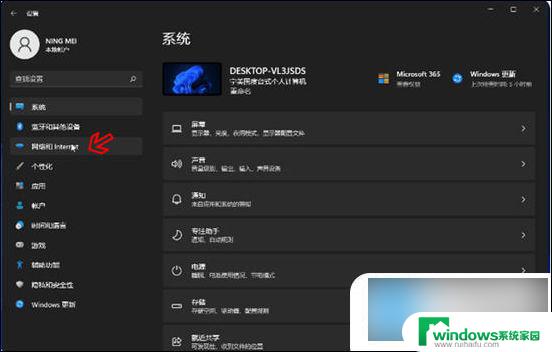
2、 点击WLAN旁边的开关即可打开无线网络连接(一般默认是打开的)。
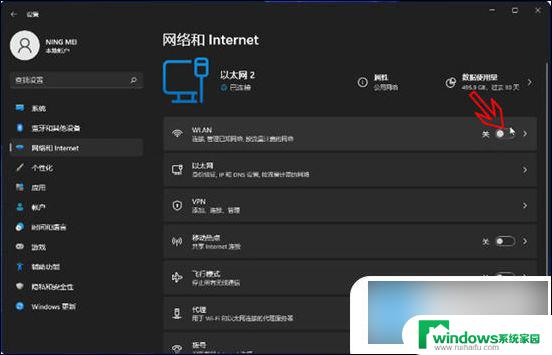
方法二(台式机无内置无线网卡) :
1、 当按上面的操作找不到WLAN(如下图)的时候,说明台式机没有内置无线网卡或者无线网卡模块坏了;
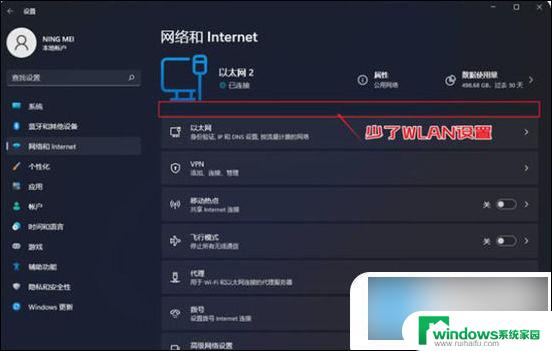
2、 如果想要继续让台式机连接wifi的话,可以直接购买一个USB无线网卡插到电脑主机的usb接口上(最好是免驱即插即用的);

3、 接着参照上面的步骤进入系统设置,点击网络和internet,开启WLAN旁边的开关,打开无线网络连接;
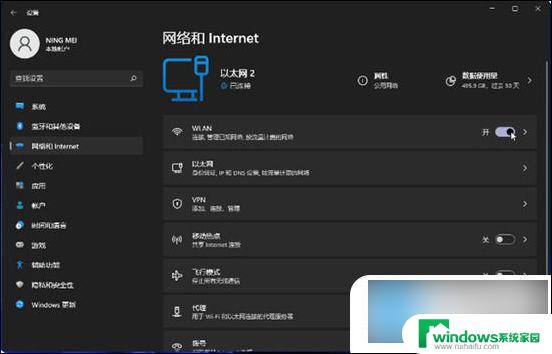
4、 这时只需要点击桌面右下角的网络图标,再依次点击管理WLAN连接;
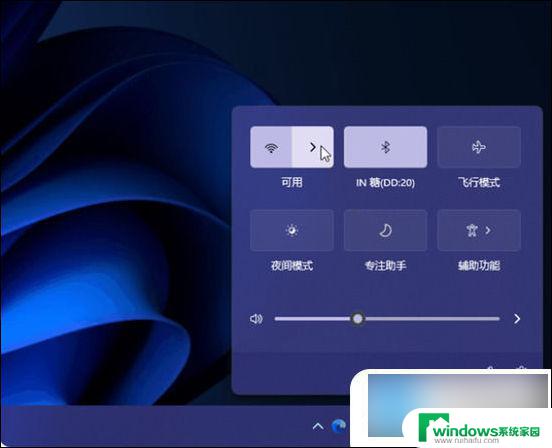
5、 选择目标wifi名称点击连接,输入wifi密码后确定下一步即可连接wifi。
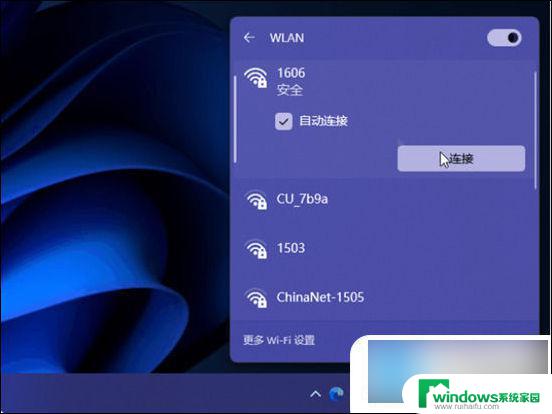
以上就是电脑主机如何连接无线wifi的全部内容,如果遇到此情况,你可以按照以上操作进行解决,非常简单快速,一步到位。